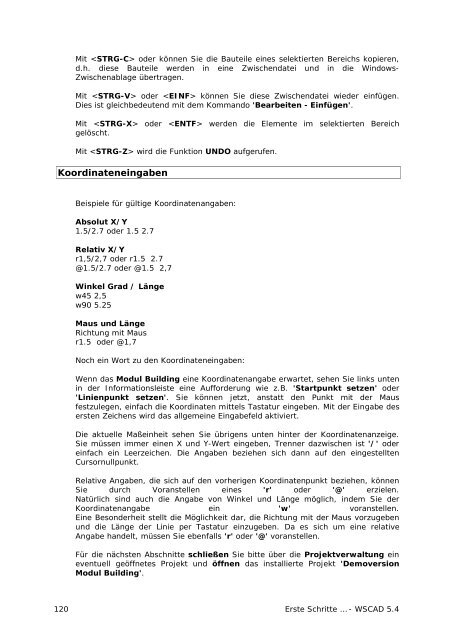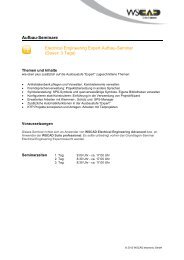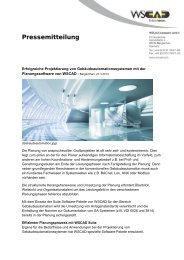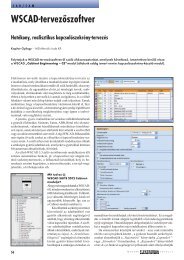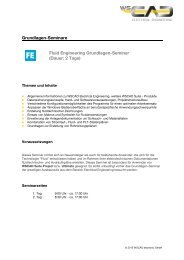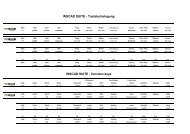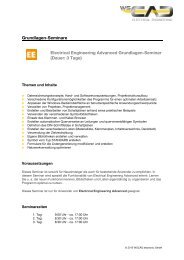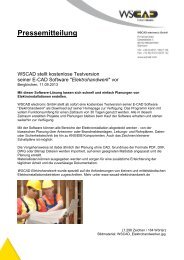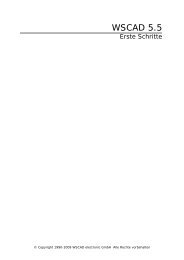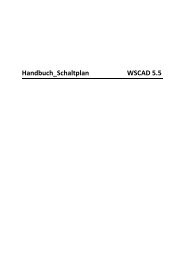- Seite 6 und 7:
DokumentationAllgemeinesMit dem Ang
- Seite 8 und 9:
Allgemeines zu WSCAD 5WSCAD 5 ist m
- Seite 10 und 11:
Leistungsmerkmale WSCAD 5Allgemeine
- Seite 12 und 13:
Leistungsmerkmale Modul BuildingAll
- Seite 14 und 15:
Leistungsmerkmale WSCAD 5.4Neue Fun
- Seite 16 und 17:
WSCAD 5 - Erste Schritte ...Arbeite
- Seite 18 und 19:
Einschränkungen der DemoversionDie
- Seite 20 und 21:
ArbeitsoberflächeNach dem Start pr
- Seite 22 und 23:
FunktionstastenBei der grafischen O
- Seite 24 und 25:
-----Start des Schütz-Browsers (nu
- Seite 26 und 27:
Schaltplan ErstellungZuerst sehen S
- Seite 28 und 29:
28 Erste Schritte … - WSCAD 5.4
- Seite 30 und 31:
AnleitungIn diesem Abschnitt werden
- Seite 32 und 33:
Geben Sie für die Bezeichnung eine
- Seite 34 und 35:
Hinweis:Den Befehl 'Anlegen' finden
- Seite 36 und 37:
Das erste Symbol laden Sie gezielt
- Seite 38 und 39:
Im Gegensatz zur Basic- und Compact
- Seite 40 und 41:
Laden Sie nun den Artikel inklusive
- Seite 42 und 43:
Klemmen bearbeitenLaden von Klemmen
- Seite 44 und 45:
Klemmen-BrowserInteressant für Nut
- Seite 46 und 47:
Wählen Sie aus dem Dialog z.B. die
- Seite 48 und 49:
Halbautomatische SchützverwaltungI
- Seite 50 und 51:
HinweisIn dem Dialog 'Schütz Auswa
- Seite 52 und 53:
Beschreibung der Symbole:Symbol Bes
- Seite 54 und 55:
Die selektierten Einträge werden '
- Seite 56 und 57:
Vollautomatische SchützverwaltungI
- Seite 58 und 59:
QuerverweisnavigatorInteressant fü
- Seite 60 und 61:
Die einzelnen Kanäle werden zuerst
- Seite 62 und 63:
Ändern Sie die Adresse durch Einga
- Seite 64 und 65:
Short-Cuts (Tastaturkürzel)Sie hab
- Seite 66 und 67:
LeitungsnamenAllgemeinesInteressant
- Seite 68 und 69:
KabelverwaltungAllgemeinesInteressa
- Seite 70 und 71: Kabel BrowserMit dem Kabel Browser
- Seite 72 und 73: AutomatikfunktionenAllgemeinesWSCAD
- Seite 74 und 75: AutoquerverweisInteressant für Nut
- Seite 76 und 77: Sie erhalten alle Symbole, welche i
- Seite 78 und 79: SchaltschrankaufbauAllgemeinesInter
- Seite 80 und 81: Den Maßstab stellen Sie unter 'Än
- Seite 82 und 83: Anzeigesperre für nicht benötigte
- Seite 84 und 85: Positionieren Sie den Schaltschrank
- Seite 86 und 87: Aufbausymbole einfügenNun werden S
- Seite 88 und 89: Es werden automatisch alle Klemmen
- Seite 90 und 91: Die neu eingegebene Variable müsse
- Seite 92 und 93: Bestätigen Sie mit 'OK'. Im darauf
- Seite 94 und 95: ListenerstellungAllgemeinesIn WSCAD
- Seite 96 und 97: Wenn Sie die Eingabe mit der -Taste
- Seite 98 und 99: HinweisUm Änderungen der Ausgabepa
- Seite 100 und 101: Stellen Sie 'Sortieren nach:' auf '
- Seite 102 und 103: InhaltsangabeEs wird eine Liste (Ü
- Seite 104 und 105: Achten Sie bitte darauf, dass die O
- Seite 106 und 107: Als erstes soll die Form des Symbol
- Seite 108 und 109: Das Symbol benötigt natürlich noc
- Seite 110: Weitere FunktionalitätenIn diesem
- Seite 113 und 114: Arbeiten mit dem Modul BuildingEins
- Seite 115 und 116: Die Informationsleiste unterhalb de
- Seite 117 und 118: MausbedienungSie steuern mit der Ma
- Seite 119: FunktionstastenBei der grafischen O
- Seite 123 und 124: Projekt Demoversion Modul BuildingI
- Seite 125 und 126: Öffnen Sie den Installationsplan d
- Seite 127 und 128: Wählen Sie aus dem Menü das Komma
- Seite 129 und 130: Betätigen Sie im Dialog Eine Wand
- Seite 131 und 132: Beachten Sie die Kommandoschaltflä
- Seite 133 und 134: Stellen Sie die 'Breite' auf 0.89 m
- Seite 135 und 136: Fenster SetzenDie Vorgehensweise is
- Seite 137 und 138: Laden von 'Einrichtungsgegenstände
- Seite 139 und 140: Symbole einfügenGrundsätzliches z
- Seite 141 und 142: Die Kennungsansicht erlaubt eine ge
- Seite 143 und 144: Die Favoritenansicht gibt Ihnen die
- Seite 145 und 146: Maustaste sofort platzieren. Oder S
- Seite 147 und 148: Platzieren einfach - ReferenzpunktM
- Seite 149 und 150: Platzieren mehrfach -...mit Rechtec
- Seite 151 und 152: • Abstand von Wandlinie beim Ausr
- Seite 153 und 154: Nach Platzierung öffnet sich der '
- Seite 155 und 156: Selektieren Sie nun mit einem Klick
- Seite 157 und 158: Erste Schritte … - WSCAD 5.4 157
- Seite 159 und 160: Klicken Sie auf die Schaltfläche '
- Seite 161 und 162: Verbindung Doppelsteckdose - Leucht
- Seite 163 und 164: Damit haben Sie die Installation im
- Seite 165 und 166: Sie sehen jetzt Angaben über den g
- Seite 167 und 168: Mit 'Neu' erstellen Sie die Einspei
- Seite 169 und 170: Wählen Sie nun aus dem Ordner 'Sch
- Seite 171 und 172:
Stromkreise erstellenVerwenden Sie
- Seite 173 und 174:
ÜbersichtsschaltplanAutomatische S
- Seite 175 und 176:
HinweisWenn Sie die Kombination Com
- Seite 177 und 178:
Einige Artikel sind bereits vergebe
- Seite 179 und 180:
Wiederholen Sie dies für alle Arti
- Seite 181 und 182:
Nach dem Auslösen der -Taste wird
- Seite 183 und 184:
Um einen neuen Katalog anzulegen, k
- Seite 185 und 186:
Nun stellen Sie rechts unten den ge
- Seite 187 und 188:
Im rechten Teil der Projektverwaltu
- Seite 189 und 190:
Nach dem Wechsel in die Installatio
- Seite 191 und 192:
Mit 'Datei - Beenden' schließen Si
- Seite 193 und 194:
Alles sehenDarstellung von unsichtb
- Seite 195 und 196:
Zum Ändern der Cursordarstellung (
- Seite 197 und 198:
• Oben sehen Sie die aktuelle DWG
- Seite 199 und 200:
Skalieren von ZeichnungenZeichnung
- Seite 201 und 202:
Versetzen von ZeichnungenDas Verset
- Seite 203 und 204:
Sperren aller nicht benötigten Lay
- Seite 205 und 206:
Service DigitalisierungFür wen ist
- Seite 207 und 208:
Service Seminare & besondere Dienst